Oprava: Aplikace dostupné pro více uživatelů se ve Windows 10 nespouštějí
Pokud máte v systému Windows 10 více uživatelských účtů a nainstalovali jste některé univerzální aplikace pro všechny uživatele, můžete čelit problému, že se takové aplikace nespustí. Zatímco aplikace fungují pro uživatele, který je nainstaloval, ostatním uživatelům se nemusí spustit a nabídku Start nelze zavřít. Zde je to, co dělat v tomto případě.
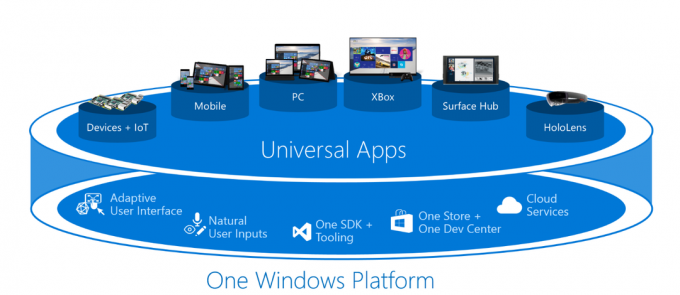 Toto je dobře známý problém ve Windows 10. Toto neočekávané chování je způsobeno poškozenými položkami registru, což způsobuje konflikt při spouštění nainstalovaných nebo aktualizovaných aplikací. Pokud jste právě upgradovali na Windows 10 ze starší verze Windows, pravděpodobně nemáte nainstalované aktualizace, které jsou kumulativní. V takovém případě musíte nainstalovat KB3074683. Tato aktualizace je nahrazena pozdějšími kumulativními aktualizacemi, takže pokud máte nainstalované všechny nejnovější dostupné aktualizace, u aplikací, které nainstalujete po tomto okamžiku, k tomu nedojde.
Toto je dobře známý problém ve Windows 10. Toto neočekávané chování je způsobeno poškozenými položkami registru, což způsobuje konflikt při spouštění nainstalovaných nebo aktualizovaných aplikací. Pokud jste právě upgradovali na Windows 10 ze starší verze Windows, pravděpodobně nemáte nainstalované aktualizace, které jsou kumulativní. V takovém případě musíte nainstalovat KB3074683. Tato aktualizace je nahrazena pozdějšími kumulativními aktualizacemi, takže pokud máte nainstalované všechny nejnovější dostupné aktualizace, u aplikací, které nainstalujete po tomto okamžiku, k tomu nedojde.
Přesto se vás tento problém může týkat z některého z následujících důvodů:
- Vytvořili jste uživatelské účty a nainstalovali aplikace dříve, než byly pro váš operační systém doručeny výše uvedené aktualizace.
- Zakoupili jste zařízení s předinstalovaným systémem Windows 10 a nainstalovali určité aplikace pro více účtů před instalací oprav zabezpečení prostřednictvím služby Windows Update.
- Ty máš zakázána služba Windows Update v systému Windows 10.
Ve výše uvedených scénářích instalace kumulativních aktualizací tento problém nevyřeší, pokud jste se s ním již setkali.
Naštěstí společnost Microsoft vytvořila speciální nástroj pro odstraňování problémů, který tento problém vyřeší. Musíte udělat následující.
- Stáhněte si balíček pro odstraňování problémů z TADY.
- Po zobrazení výzvy vyberte k otevření souboru cssemerg70008.diagcab.
- Postupujte podle pokynů na obrazovce.
Tím by se měl problém vyřešit.


